本节书摘来自异步社区《Adobe Premiere Pro CC经典教程》一书中的第14课,第14.5节,作者 【美】Adobe公司 ,译者 裴强,宋松,更多章节内容可以访问云栖社区“异步社区”公众号查看。
14.5 修复颜色平衡
眼睛会自动调整以补偿你周围光线颜色的改变。这是一种非凡的能力,可以让你将白色视为白色,即使在钨丝灯的照耀下它看起来像是橘色的。
摄影师可以自动调整白平衡,这样就可以用与眼睛相同的方式来补偿不同光线。正确校准后,白色对象看起来就是白色的,无论是在室内(在偏橘黄色的钨丝灯下)还是室外(在偏蓝的日光灯下)进行录制。
有时自动白平衡可能无法取得预期的结果,因此专业摄影师通常喜欢手动设置白平衡。如果错误设置了白平衡,可能会获得一些有趣的结果。剪辑中出现白平衡问题的常见原因是没有正确校准摄像机。
14.5.1 基本白平衡(快速颜色校正器)
将时间轴的播放指示器移动到序列的第二个剪辑00020.mp4。此照片的校准非常糟糕!明显迹象是报纸:除了白色或灰色以外的颜色都表示有问题。
为剪辑应用Fast Color Corrector(快速颜色校正器)效果。此效果与Three-Way Color Corrector(三向颜色校正器)具有许多相同的控件。我们将介绍Fast Color Corrector(快速颜色校正器)效果的控件,同时还会介绍为什么说此效果是快速的。
1.在Effect Controls(效果控制)面板中选择White Balance(白平衡)吸管。

2.在Program Monitor(节目监视器)中单击报纸应该为白色的部分。一定要避免选中文本区域。

White Balance(白平衡)控件告诉Fast Color Corrector(快速颜色校正器)效果应该为白色的部分。默认情况下,色卡是纯白色的。使用吸管选择了不同的颜色后,Fast Color Corrector(快速颜色校正器)效果将根据纯白色和所选颜色之间的差别调整图像中的所有颜色。

提示:!
你可能需要使用吸管尝试几次才能找到完美的区域。
在本例中,选择了奶油橘色:光线照耀场景的结果。Fast Color Corrector(快速颜色校正器)效果调整场景中偏蓝的所有颜色。
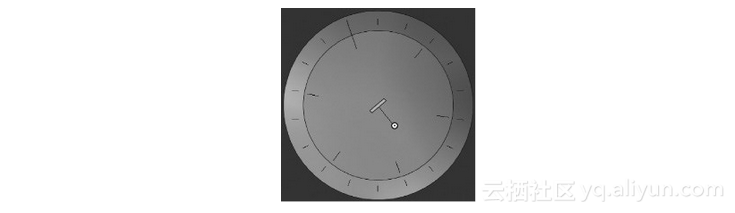
通过查看White Balance(白平衡)控件下面的色轮可以准确地看到效果的作用。与矢量示波器一样,色轮表示颜色,越靠近圆圈边缘,强度越大。Fast Color Corrector(快速颜色校正器)效果的色轮不是度量颜
色,而是应用调整。色轮中心的小圆圈越靠近边缘,应用的调整就越多。
提示:!
使用颜色校正造成的差别很微妙。在Effect Controls(效果控制)面板中切换此效果的开关可以查看之前和之后的比较。
在本例中可以看到Adobe Premiere Pro对青蓝色应用了调整。这样,使用White Balance(白
平衡)吸管和色轮可以帮助你了解平衡白色所需的颜色校正和调整。
14.5.2 原色校正
原色和混合色有多重含义。历史上,“颜色调整”的应用出现在电视电影的胶片传送过程。原色校正包括调整原色(红色、绿色和蓝色)之间的关系。混合色校正包括校正图像中的特定颜色范
围,通常通过添加混合色调整来进行。因此,原色和混合色定义色轮中的颜色类型,还可以使用这些术语描述颜色校正工作流的阶段。
概括地说,原色校正仍然包括对整个图像的总体颜色校正调整。目前,还可以对混合色应用调整并仍将它视为“原色”,因为影响的是整个图像,并且通常首先应用这些调整最有效。
由于混合色校正通常包含更多精细的微调,因此它还有对所选图像像素应用调整的意思。
首先看一下原色校正。Three-Way Color Corrector(三向颜色校正器)与Fast Color Corrector(快速颜色校正器)效果的工作方式非常类似,但是具有更高级的控件。它是一种强大的颜色校正工具,结合了Reference Monitor(参考监视器)和调整图层,有助于实现专业的颜色校正结果。
在开始处理剪辑之前,先浏览一下主要控件。
- Output(输出)。使用此菜单以彩色或黑色方式查看剪辑。以黑白方式查看对识别对比度非常有用。
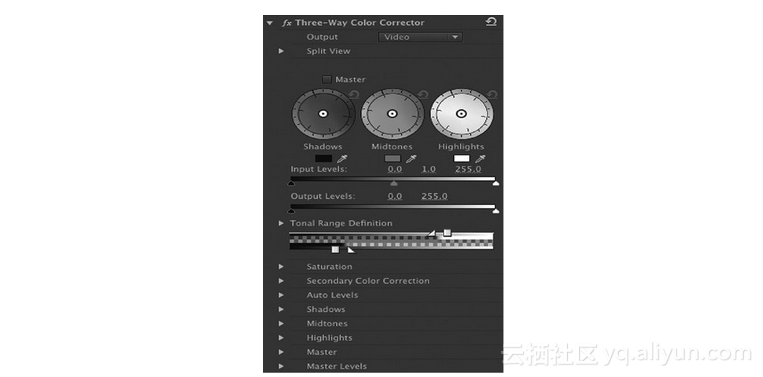
- Show Split View(显示拆分视图)。打开Show Split View(显示拆分视图)以查看剪辑的之前和之后版本,使用效果更改一半剪辑,而另一半剪辑保持不变。可以选择水平或垂直布局并更改拆分的百分比。
- Shadows Balance(阴影平衡)、Midtones Balance(中间调平衡)、Highlights Balance(高光平衡)。每种色轮允许你对剪辑的颜色进行细微调整。如果选择Master(主)复选框,Adobe Premiere Pro将同时为这三个控件应用调整。注意,打开Master(主)时,所做的调整与对剪辑各个部分进行的调整无关。
- Input Levels(输入色阶)。使用此滑块控件
更改剪辑的Shadows(阴影)、Midtones(中间调)
和Highlights(高光)级别。 - Output Levels(输出色阶)。使用此滑块控件调整剪辑的最小亮度和最大亮度。Input Levels(输入色阶)与此控件直接相关,例如,如果将Input Shadow(输入阴影)级别设置为20并将Output Shadow(输出阴影)级别设置为0,则剪辑中像素亮度为20左右的像素将降至0。
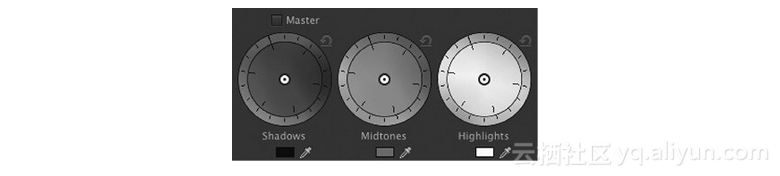
关于色阶
8位视频(描述所有标清广播视频)的亮度范围为0~255。调整Input Levels(输入色阶)或Output Levels(输出色阶)时,会改变所显示级别与原始剪辑级别之间的关系。
例如,如果将Output white(输出白色)设置为255,则Adobe Premiere Pro将为视频使用最大的亮度范围。如果将Input white(输入白色)设置为200,则Adobe Premiere Pro将扩展原始剪辑的亮度,将200变为255。结果是高光变得更亮,原来大于200的像素值将被修剪掉,或者是变为白色,丢失细节。
Input Levels(输入色阶)有三个控件:Shadows(阴影)、Midtones(中间调)、Highlight(高光)。通过更改这些色阶,更改了原始剪辑级别和播放期间显示这些级别的关系。
- Tonal Range Definition(色调范围定义)。使用这些滑块定义受Shadows(阴影)、Midtones(中间调)和Highlight(高光)控件影响的像素范围。例如,在使用Highlight(高光)控件时,如果将高光滑块向左拖动,则将增加调整的像素数量。三角形滑块允许你定义所调整色阶之间的柔和程度。单击Tonal Range Definition(色调范围定义)提示三角形以访问各个控件和Show Tonal Range(显示色调范围)复选框。如果选择此复选框,则Adobe Premiere Pro仅以三种灰色调显示图像,因此可以确定进行调整时受影响的图像部分。黑色像素是阴影,灰色像素是中间调,而白色像素是高光。
- Saturation(饱和度)。使用此选项调整剪辑的颜色数量。Master(主)控件负责调整整个剪辑,以及区分Shadows(阴影)、Midtones(中间调)和Highlight(高光)控件。
- Secondary Color Correction(混合色校正)。此高级颜色校正功能允许你根据颜色或亮度定义想要调整的具体像素。Show Mask(显示蒙版)选项显示了应用颜色校正调整的所选像素。例如,使用此功能,可以使用某种绿色有选择性地调整像素。
- Auto Levels(自动色阶)。使用此功能来自动调整Input Levels(输入色阶)。可以单击Auto(自动)按钮或使用吸管。要使用吸管,选择一种颜色(黑色、灰色或白色),然后调整图像的交互部分。例如,选择White Level(白色阶)吸管,然后单击图像的最亮部分。Adobe Premiere Pro会根据选择更新Levels(色阶)控件。
- Shadows(阴影)、Midtones(中间调)、Highlights(高光)、Master(主)。这些控件允许你进行与Shadows(阴影)、Midtones(中间调)、Highlights(高光)、Master(主)颜色平衡控件类似的调整,但是更精确。更改一个设置时,会自动更新其他设置。
- Master Levels(主色阶)。这些控件允许你进行与Input Levels(输入色阶)和Output Levels
(输出色阶)控件相同的调整,但是更精确。更改一个设置时,会自动更新其他设置。
14.5.3 使用三向颜色校正器进行平衡
Color Work序列的第二个剪辑00020.mp4在应用了Fast Color Corrector(快速颜色校正器)后已经有所改善,但是还可以更好。查看矢量示波器以确认它:仍然还有一种红色/橘色色调。我们原本可以使用Fast Color Corrector(快速颜色校正器)控件来改善此照片,但是Three-Way Color Corrector(三向颜色校正器)提供了更多选项。
1.删除Fast Color Corrector(快速颜色校正器)效果,并应用Three-Way Color Corrector(三向颜色校正器)效果。
2.在Effect Controls(效果控制)面板中,展开Auto Levels(自动色阶)控件并依次单击Auto Black Level(自动黑色阶)、Auto Contrast(自动对比度)和Auto White Level(自动白色阶)按钮。注意,Input Levels(输入色阶)控件会改变以反映新色阶。
提示:!
如果想要使用吸管控件,则可能会发现将Program Monitor(节目监视器)的缩放设置更改为100%会有所帮助,这使得单击想要的像素变得更简单。
Adobe Premiere Pro已确定了Black(黑)色阶的最暗像素和White(白)色阶的最亮像素,并且已平衡了它们来获得Gray(灰)色阶。
调整非常细微!很明显,问题不在于照片的对比度范围。
3.使用Shadows Color Balance(阴影彩色平衡)、Midtones Color Balance(中间调彩色平衡)和Highlights Color Balance(高光彩色平衡)控件的吸管工具来在照片中选择黑色、灰色和白色内容。这将校正色偏。

4.查看矢量示波器。如果照片看起来仍有整体色偏,则打开Color Balance(彩色平衡)控件的Master(主)模式,并消除矢量示波器中所示的色偏。
应用了Color Balance(颜色平衡)调整后,你可能想要使用Input Levels(输入色阶)来微调
结果。
Three-Way Color Corrector(三向颜色校正器)效果可以非常精确地控制剪辑。如果你喜欢进行大范围调整,则始终可以使用Fast Color Corrector(快速颜色校正器)效果。
14.5.4 混合颜色校正
如前所述,混合颜色校正包括为所选像素而不是整个图像应用颜色校正调整。所进行的调整与使用Fast Color Corrector(快速颜色校正器)或Three-Way Color Corrector(三向颜色校正器)效果进行的调整类似;唯一的差别是限制了选择。
对此Flower序列尝试此效果。序列中的第二张照片Desert 001展示了一个动人的风景,蓝色天空覆盖着红/橘色的岩石地面。让我们增加天空中的蓝色。
1.为Desert 001剪辑应用Three-Way Color Corrector(三向颜色校正器)效果。
2.展开Secondary Color Correction(混合颜色校正)控件以获得Three-Way Color Corrector(三向颜色校正器)效果的新实例。单击三个Center(中心)吸管的第一个以选择它。
3.使用吸管选择天空中的蓝色。

4.选择Show Mask(显示蒙版)选项的复选框。在此视图中,Adobe Premiere Pro以白色显示吸管所选的像素,而使用黑色显示未选像素。很明显,我们需要选择更大的范围。
5.使用第二个Center(中心)吸管来选择另一部分天空。此吸管会添加到选区,而第三个吸管会从选区中删除。选择了吸管后,图像会返回到其原始状态以供你进行选择。
6.继续使用吸管来进行选择,直到Mask(蒙版)视图在图像中天空的位置出现了一个非常干净的白色区域。如果有一些灰色区域,请不要担心。
7.使用吸管单击时,是在应用Hue(色相)、Saturation(饱和度)和Luma(亮度)选择。现在展开这些控件。可以看到手动控件来设置这些级别,包括Start and End Softness(起始和结束柔和度),它混合所选像素和未选像素。尝试调整它们来使标记边缘变得平滑。对结果感到满意后,请关闭Show Mask(显示蒙版)选项。
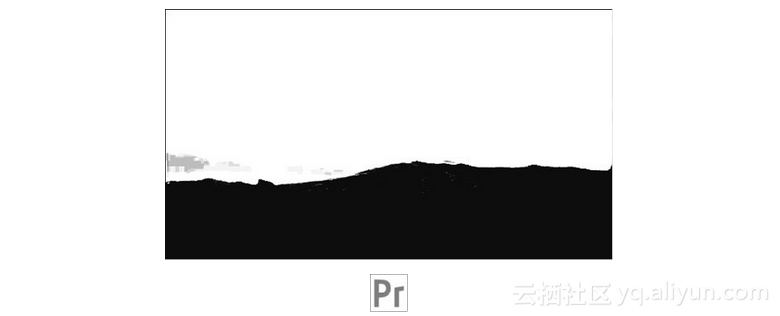
提示:!
你可能会由于部分水平线反射了一些天空蓝色而选择了它。使用剪辑的第二个副本和Garbage Matte(无用蒙版)效果可以避免出现这种问题。有关无用蒙版的更多信息,请参见第15课。
8.现在只选择了部分图像进行调整。在Three-Way Color Corrector(三向颜色校正器)控件顶部,打开Master(主)选项。调整任意色轮以添加更多蓝色。
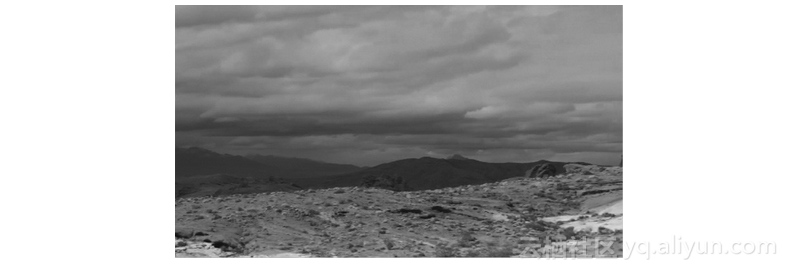
使用混合颜色校正,仅更改天空中的蓝色



